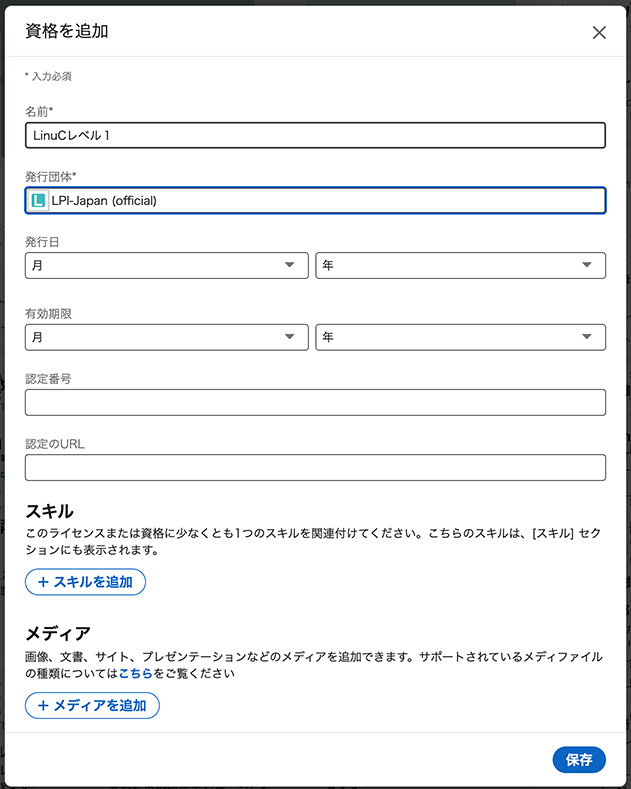LinkedIn®のプロフィールで
LinuCの認定取得を
アピールしよう!

Linkedinの自分自身のプロフィールにある「スキル」欄で、LinuCの認定取得をアピールすることができます。
もちろん、LinuCに限らずOSS-DB、HTML5プロフェッショナル認定、OPCELの認定取得についても同様の表示が可能です。
必要な情報
Linkedinのプロフィールに認定情報を追加するには、「認定番号」と「認定のURL」の欄に入力する情報が必要になります。下記の方法で、それぞれ確認をして下さい。
- 認定番号
- 受験者マイページにログインして、取得認定から「認定コード」をご確認ください。
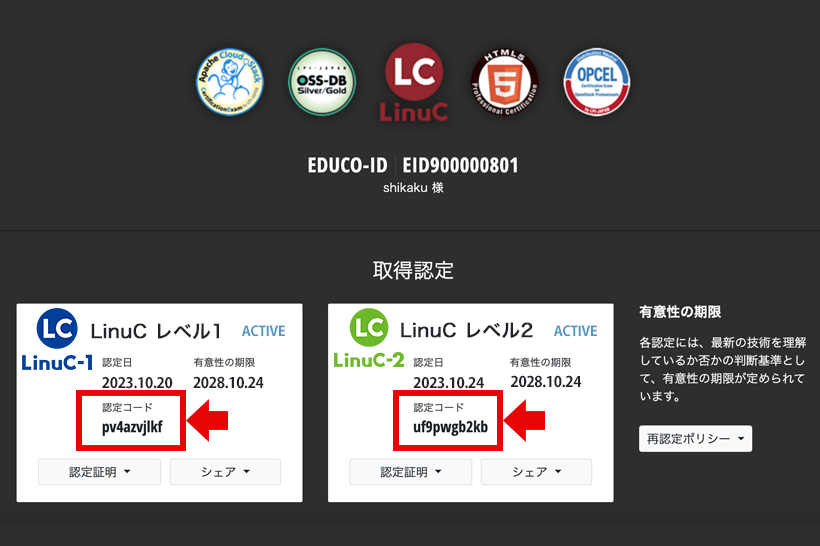
- 認定のURL
- 認定のURLは、LPI-Japanからご案内する「認定通知メール」内、または受験者マイページで確認できる「認定証明用のURL」をご利用ください。認定証明用のURLは以下のような構成となります。
→ https://ma.educo-j.or.jp/l(LinuCの"l")/ (EDUCO-ID) / (認定番号) - 取得認定の[認定証明]プルダウンメニューに表示される「認定証PDF❶」から表示されるPDFファイル(PDF形式の認定証)の中央部分にあるURLをクリックして表示されるホームページのURL、または「認定照会❷」をクリックして表示されるホームページのURLが該当します。
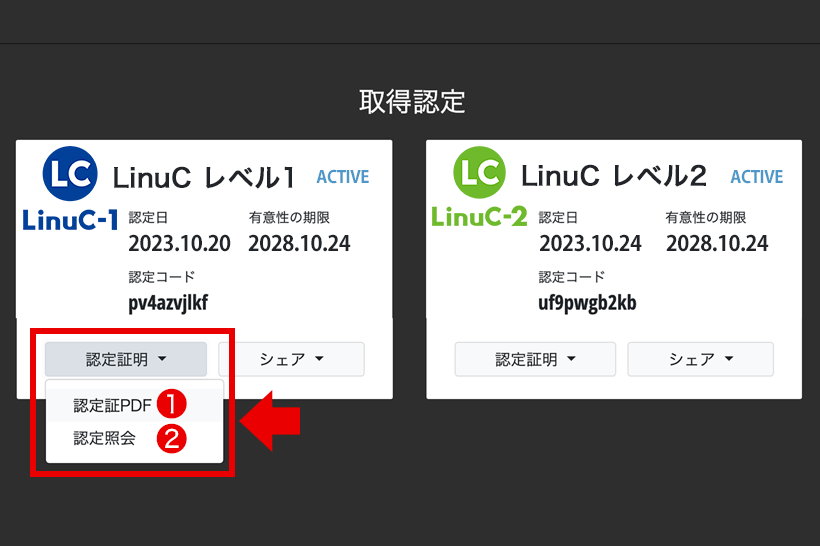
手続き方法
- LinkedInのホームページで自分のプロフィール画面を表示。
- プロフィール内の「プロフィールをもっと充実」をクリック。
- 「おすすめ」の中から「資格を追加」をクリック。
- 表示された入力欄に入力。
- 名前の欄に取得した認定名を記載します。
(例:LinuCレベル1) - 発行団体の欄には「LPI-Japan(official)」とご記入ください。
- 発行日と有効期限はご自身の情報を入力。
- 認定番号の欄には、ご自分の受験者マイページから「認定コード」を記載します。
- 認定のURL欄には、ご自分の受験者マイページから「認定証明用のURL」を記載します。
- 名前の欄に取得した認定名を記載します。
- 保存をクリックして完了!